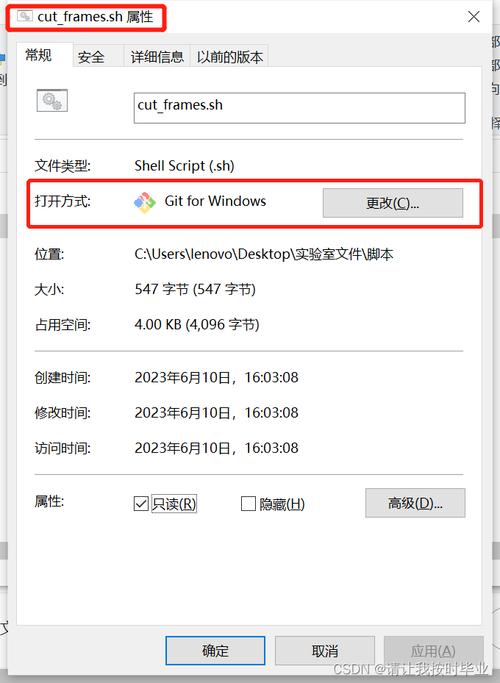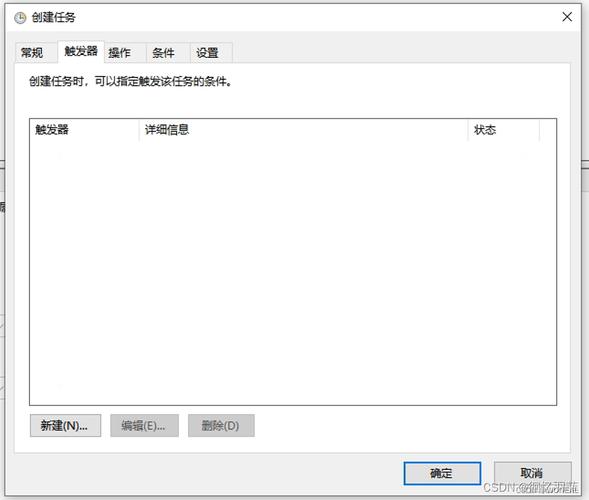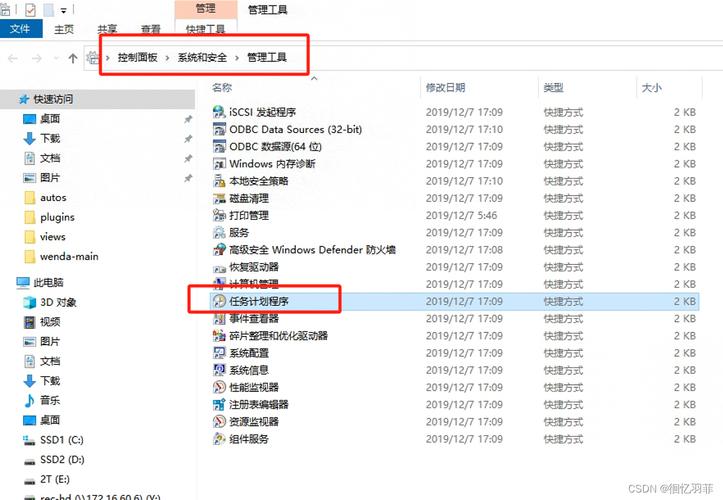Windows系统下如何执行脚本
在Windows系统下执行脚本,可以按照以下步骤进行:,,1. 确定脚本类型:根据需要执行的脚本类型(如批处理脚本、PowerShell脚本等),选择合适的脚本文件。,2. 打开命令提示符或PowerShell:在Windows系统中,可以通过点击“开始”菜单,搜索“命令提示符”或“PowerShell”来打开相应的界面。,3. 导航到脚本所在目录:使用命令行工具的CD命令,导航到包含脚本文件的目录。,4. 执行脚本:在命令行中输入脚本文件的名称(包括文件扩展名),然后按回车键执行。,,以上步骤仅供参考,具体操作可能会因Windows系统版本和脚本类型而有所不同。
在Windows系统中,执行脚本是一项常见的任务,无论是自动化任务、批量处理还是日常操作,都可以通过执行脚本实现,本文将详细介绍Windows系统下如何执行各种类型的脚本,包括批处理脚本、PowerShell脚本以及Python脚本等。
批处理脚本的执行
批处理脚本是一种在Windows系统中常用的脚本类型,主要用于自动化执行一系列命令,要执行批处理脚本,可以按照以下步骤进行:
1、编写批处理脚本,使用文本编辑器(如记事本)创建一个以“.bat”为扩展名的文件,并在其中编写批处理命令。
2、保存批处理脚本,将编写好的批处理脚本保存到适当的目录中。
3、打开命令提示符,可以通过单击“开始”菜单,在搜索框中输入“cmd”并回车打开命令提示符窗口。
4、切换到批处理脚本所在的目录,使用“cd”命令切换到包含批处理脚本的目录。
5、执行批处理脚本,在命令提示符窗口中输入批处理脚本的文件名(不包括扩展名),然后按下回车键,批处理脚本将开始执行。
PowerShell脚本的执行
PowerShell是Windows系统自带的强大脚本语言,可以用于执行各种任务和自动化操作,要执行PowerShell脚本,可以按照以下步骤进行:
1、编写PowerShell脚本,使用PowerShell集成开发环境(ISE)或文本编辑器编写PowerShell脚本。
2、保存PowerShell脚本,将编写好的PowerShell脚本保存为以“.ps1”为扩展名的文件,并保存在适当的目录中。
3、打开PowerShell控制台,可以通过单击“开始”菜单,在搜索框中输入“PowerShell”并回车打开PowerShell控制台窗口。
4、切换到PowerShell脚本所在的目录,使用“cd”命令切换到包含PowerShell脚本的目录。
5、执行PowerShell脚本,在PowerShell控制台窗口中输入“.& 脚本文件名.ps1”来执行PowerShell脚本(注意使用“.&”来执行当前目录下的脚本)。
Python脚本的执行
Python是一种流行的编程语言,也可以在Windows系统中执行Python脚本,要执行Python脚本,可以按照以下步骤进行:
1、安装Python,首先需要在Windows系统中安装Python解释器,可以从Python官方网站下载并安装适合自己系统的Python版本。
2、编写Python脚本,使用文本编辑器编写Python脚本,并保存为以“.py”为扩展名的文件。
3、打开命令提示符或Python控制台,可以通过单击“开始”菜单,在搜索框中输入“cmd”或“Python”来打开命令提示符或Python控制台窗口。
4、切换到Python脚本所在的目录,使用“cd”命令切换到包含Python脚本的目录。
5、执行Python脚本,在命令提示符窗口中输入“python 脚本文件名.py”来执行Python脚本;或者在Python控制台中使用“import”语句导入并运行Python脚本。
注意事项
在执行任何类型的脚本时,需要注意以下几点:
1、确认脚本的来源和可靠性,避免运行来自不可信来源的脚本,以防止恶意代码的执行。
2、在执行脚本之前,最好备份重要数据,以防万一出现意外情况导致数据丢失。
3、在执行批处理、PowerShell或Python等脚本时,要确保具有足够的权限,否则可能导致脚本无法正常执行或出现错误提示。
4、对于复杂的脚本或自动化任务,建议先在测试环境中进行测试和验证,确保其正确性和稳定性后再在生产环境中使用。
本文介绍了Windows系统下如何执行批处理脚本、PowerShell脚本和Python脚本等不同类型的脚本,通过掌握这些方法,用户可以轻松地实现自动化任务、批量处理和日常操作等操作,在执行脚本时需要注意来源和可靠性、权限以及备份数据等问题,以确保系统的安全和稳定运行。